
再設定は済みましたか?
もう設定した方も多いでしょうが、ソフトバンクWi-Fiスポットの最設定方法です。私は久しぶりにやったら、ハテナ?って思うポイントがあったのでメモしておきます。
ソフトバンクでiPhoneをお使いの方には先日「SMS/MMS」(iOS5の人は「メッセージ」)
にソフトバンクからこんなメールが届いたはずです。
以下内容
<ソフトバンクより>
お客さまは“パケットし放題フラット”にご加入頂いておりますので、全国12万箇所以上のソフトバンクWi-Fiスポットを無料でご利用頂けます。利用可能場所の拡大に伴い、既にお使いのお客さま、まだ設定をされていないお客さまも下記設定をお願いします。(通信料無料)
手順
(1)Wi-Fi設定OFF
(2)http://sbwifi.jp/ をタップ
(3)Wi-Fi設定ON
●配信元:ソフトバンクモバイル(株)
●お問合わせ:TEL:157[9-20時]
設定方法
まずは記載してある手順の通り、Wi-Fi使用中の場合Wi-FiをOFFに。次に、http://sbwifi.jp/をタップして、Wi-Fi設定のページに行きます。

まずここでつまづきましたwメールアカウントのフルネームってなんぞや???
結果から言うと、これはフルで上に書かれたメールアドレスを入力してくださいってことですね。ということで、お使いのi.softbank.jpのアドレスを丸々入力します。悩む必要ありませんでしたw
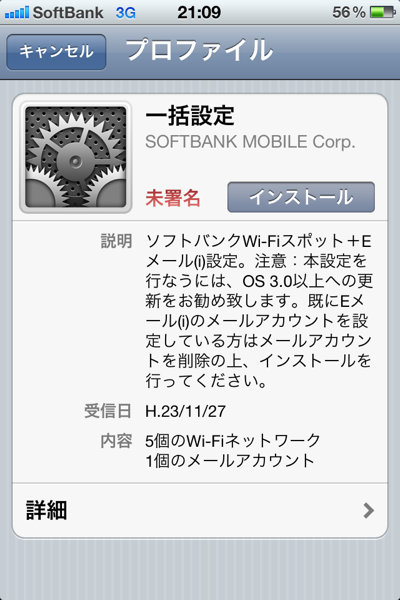
そうすると、このような画面が出るので、「インストール」をタップ

ここも、「変更されて大丈夫??」と思うところですが、「インストール」をタップしてください。

設定完了
これで、インストールは完了し、上記のWi-Fiネットワークが使えるようになりました。もう一つ注意です!
実はここで終わっちゃいけません!メールの設定を見てください。
「メール/連絡先/カレンダー」>「デフォルトのアカウント」
ここが、おそらく今まで2番目にあったアカウントに(iCloudメールを利用している人はiCloud)チェックされていると思います。
このままだと、メールを送信する時にいつも「差出人」のアカウントが、そのチェックの付いたアカウントで送るように設定されてしまします。
どれを選ぶかはもちろん自由ですが、「i.softbank.jp」で今までいつもメールを利用していた人はチェックが解除されているので付け直しておきましょう。
今後もプロファイルの更新があるときは上記の手順で更新しておきましょう。
スポンサーリンク
スポンサーリンク






